修改ip地址和mac地址用命令
Mac命令行使用技巧查看和修改网络以太网设置

Mac命令行使用技巧查看和修改网络以太网设置Mac命令行使用技巧:查看和修改网络以太网设置在Mac电脑上,我们可以通过命令行方式来查看和修改网络以太网设置,这为我们提供了更多的灵活性和控制权。
本文将介绍一些常用的命令行技巧,帮助您轻松管理网络设置。
一、查看网络设置1. 查看当前连接的网络接口使用以下命令来查看当前连接的网络接口:```shellifconfig```这个命令会列出所有网络接口的详细信息,包括以太网接口(通常是en0)的IP地址、子网掩码、网关等。
2. 查看路由表使用以下命令来查看当前系统的路由表:```shellnetstat -nr```这个命令会列出系统中所有的路由信息,包括网关、目标网络、子网掩码等。
3. 查看DNS设置使用以下命令来查看当前系统的DNS设置:```shellscutil --dns```这个命令会显示当前的DNS配置,包括DNS服务器的IP地址和搜索域名。
二、修改网络设置1. 修改IP地址使用以下命令来修改以太网接口的IP地址:```shellsudo ifconfig en0 inet <IP地址> netmask <子网掩码>```将`<IP地址>`和`<子网掩码>`替换为您想要设置的值。
确保使用sudo命令以管理员身份运行此命令。
2. 修改网关使用以下命令来修改以太网接口的网关:```shellsudo route -n add default <网关IP地址>```将`<网关IP地址>`替换为您想要设置的网关IP地址。
同样,确保使用sudo命令以管理员身份运行此命令。
3. 修改DNS设置使用以下命令来修改系统的DNS设置:```shellsudo networksetup -setdnsservers Wi-Fi <DNS服务器IP地址>```将`<DNS服务器IP地址>`替换为您想要设置的DNS服务器IP地址。
ip命令的使用

ip命令的使⽤显⽰所有⽹络接⼝信息输⼊ip addr或者ip a命令可以显⽰所有的⽹络接⼝信息[root@ecs-centos-7 ~]# ip addr1: lo: <LOOPBACK,UP,LOWER_UP> mtu 65536 qdisc noqueue state UNKNOWN group default qlen 1000link/loopback 00:00:00:00:00:00 brd 00:00:00:00:00:00inet 127.0.0.1/8 scope host lovalid_lft forever preferred_lft foreverinet6 ::1/128 scope hostvalid_lft forever preferred_lft forever2: eth0: <BROADCAST,MULTICAST,UP,LOWER_UP> mtu 1500 qdisc pfifo_fast state UP group default qlen 1000link/ether fa:16:3e:e0:4f:b8 brd ff:ff:ff:ff:ff:ffinet 192.168.0.9/24 brd 192.168.0.255 scope global noprefixroute dynamic eth0valid_lft 74409sec preferred_lft 74409secinet6 fe80::f816:3eff:fee0:4fb8/64 scope linkvalid_lft forever preferred_lft forever[root@ecs-centos-7 ~]#上⾯的输出中,可以看出系统⽬前的⽹络接⼝分别是lo和eth0, 前者是⽹络环回接⼝,后者是常规的⽹络接⼝输出接⼝信息的字段详解<BROADCAST,MULTICAST,UP,LOWER_UP>: BROADCAST 表⽰⽀持⼴播, MULTICAST 表⽰⽀持多播UP ⽹络接⼝处于开启状态LOWER_UP 表⽰⽹络电缆已插⼊并且已连上⽹络mtu 1500: 最⼤传输的单位1500字节qdisc pfifo_fast: 数据包排队state UP: 接⼝状态已开启qlen 1000: 传输队列长度link/ether fa:16:3e:e0:4f:b8 Mac地址brd ff:ff:ff:ff:ff:ff ⼴播地址inet 192.168.0.9/24 : IPV4scope global: 全局有效dynamic eth0: 动态分配地址valid_lft 74409sec: IPV4有效期preferred_lft 74409sec: IPV4⾸选⽣存期inet6 fe80::f816:3eff:fee0:4fb8/64 IPV6scope link: 仅在此接⼝上⽣效除了输出所有的⽹络接⼝信息外,还可以按照以下⽅式个性化输出⽹络接⼝信息按照是否⽀持 IPV4 或 IPV6输出命令ip -4 a会输出只⽀持IPV4的接⼝信息同样,命令ip -6 a会输出只⽀持IPV6的接⼝信息按照接⼝名字输出命令ip a show eth0会输出eth0接⼝的信息[root@ecs-centos-7 ~]# ip a show eth02: eth0: <BROADCAST,MULTICAST,UP,LOWER_UP> mtu 1500 qdisc pfifo_fast state UP group default qlen 1000link/ether fa:16:3e:e0:4f:b8 brd ff:ff:ff:ff:ff:ffinet 192.168.0.9/24 brd 192.168.0.255 scope global noprefixroute dynamic eth0valid_lft 73494sec preferred_lft 73494secinet6 fe80::f816:3eff:fee0:4fb8/64 scope linkvalid_lft forever preferred_lft forever按照⽹络接⼝开启和关闭状态输出命令ip link ls up会输出所有处于开启状态的⽹络接⼝信息那么,ip link ls down就会输出所有处于关闭状态的⽹络接⼝信息为⽹络接⼝添加、移除 IP地址添加IP为指定⽹络接⼝分配IP地址的命令格式: ip a add ip地址 dev 接⼝名字⽐如:现在要为eth0⽹络接⼝分配⼀个⽹络掩码为 20 的IP 192.168.1.10, 具体的输⼊请看下⾯的实例[root@ecs-centos-7 ~]# ip a add 192.168.1.10/20 dev eth0[root@ecs-centos-7 ~]# ip a show eth02: eth0: <BROADCAST,MULTICAST,UP,LOWER_UP> mtu 1500 qdisc pfifo_fast state UP group default qlen 1000link/ether fa:16:3e:e0:4f:b8 brd ff:ff:ff:ff:ff:ffinet 192.168.0.9/24 brd 192.168.0.255 scope global noprefixroute dynamic eth0valid_lft 71787sec preferred_lft 71787secinet 192.168.1.10/20 scope global eth0valid_lft forever preferred_lft foreverinet6 fe80::f816:3eff:fee0:4fb8/64 scope linkvalid_lft forever preferred_lft forever从上⾯例⼦的输出结果可以看出,⽹络接⼝eth0上多了⼀个192.168.1.10的 IP命令ip a add 192.168.1.10/20 dev eth0执⾏成功的话,是没有任何输出,如果⽹络接⼝eth0不存在的话,会输出Cannot find device "eth0"的错误信息其实,还可以通过执⾏ping 192.168.1.10命令来测试⽹络接⼝上IP是否分配成功,如果能 ping 通IP的话,表⽰分配成功,否则表⽰失败说明:192.168.1.10/20 中 20 是 CIDR 表⽰法的⽹络掩码,想详细了解的可以⾃⾏查阅⽹络掩码的资料移除IP⽹络接⼝上添加了IP之后,可使⽤ip a del ip地址 dev 接⼝名字命令从指定的接⼝移除指定的IP,移除的时候IP后⾯需要携带⽹络掩码[root@ecs-centos-7 ~]# ip a del 192.168.1.10/20 dev eth0[root@ecs-centos-7 ~]# ip a show eth02: eth0: <BROADCAST,MULTICAST,UP,LOWER_UP> mtu 1500 qdisc pfifo_fast state UP group default qlen 1000link/ether fa:16:3e:e0:4f:b8 brd ff:ff:ff:ff:ff:ffinet 192.168.0.9/24 brd 192.168.0.255 scope global noprefixroute dynamic eth0valid_lft 71414sec preferred_lft 71414secinet6 fe80::f816:3eff:fee0:4fb8/64 scope linkvalid_lft forever preferred_lft forever修改⽹络接⼝状态要关闭或者开启⽹络接⼝,可以使⽤ip link set dev 接⼝名字 up/down命令例如:有lo和eth0两个⽹络接⼝, 具体接⼝信息如下[root@ecs-centos-7 ~]# ip a1: lo: <LOOPBACK,UP,LOWER_UP> mtu 65536 qdisc noqueue state UNKNOWN group default qlen 1000link/loopback 00:00:00:00:00:00 brd 00:00:00:00:00:00inet 127.0.0.1/8 scope host lovalid_lft forever preferred_lft foreverinet6 ::1/128 scope hostvalid_lft forever preferred_lft forever2: eth0: <BROADCAST,MULTICAST,UP,LOWER_UP> mtu 1500 qdisc pfifo_fast state UP group default qlen 1000link/ether fa:16:3e:e0:4f:b8 brd ff:ff:ff:ff:ff:ffinet 192.168.0.9/24 brd 192.168.0.255 scope global noprefixroute dynamic eth0valid_lft 59216sec preferred_lft 59216secinet6 fe80::f816:3eff:fee0:4fb8/64 scope linkvalid_lft forever preferred_lft forever通过ping -w 3 127.0.0.1命令测试,结果表明lo接⼝⽬前是开启状态,具体的测试输出如下所⽰[root@ecs-centos-7 ~]# ping -w 3 127.0.0.1PING 127.0.0.1 (127.0.0.1) 56(84) bytes of data.64 bytes from 127.0.0.1: icmp_seq=1 ttl=64 time=0.014 ms64 bytes from 127.0.0.1: icmp_seq=2 ttl=64 time=0.026 ms64 bytes from 127.0.0.1: icmp_seq=3 ttl=64 time=0.022 ms64 bytes from 127.0.0.1: icmp_seq=4 ttl=64 time=0.023 ms--- 127.0.0.1 ping statistics ---4 packets transmitted, 4 received, 0% packet loss, time 2999msrtt min/avg/max/mdev = 0.014/0.021/0.026/0.005 ms现在关闭lo⽹络接⼝,并再次测试该接⼝的状态,具体命令如下:[root@ecs-centos-7 ~]# ip link set dev lo down[root@ecs-centos-7 ~]# ip link show lo1: lo: <LOOPBACK> mtu 65536 qdisc noqueue state DOWN mode DEFAULT group default qlen 1000link/loopback 00:00:00:00:00:00 brd 00:00:00:00:00:00[root@ecs-centos-7 ~]# ping -w 3 127.0.0.1PING 127.0.0.1 (127.0.0.1) 56(84) bytes of data.--- 127.0.0.1 ping statistics ---4 packets transmitted, 0 received, 100% packet loss, time 2999ms执⾏ip link set dev lo down命令之后,关闭了⽹络接⼝lo,通过ip link show lo命令查看该接⼝的信息,结果表明接⼝是关闭状态,再次通过ping -w 3 127.0.0.1测试接⼝的状态,再⼀次确认了接⼝是关闭状态修改⽹络接⼝传输队列长度通过p l set txqueuelen 长度 dev 接⼝名字命令可以设置⽹络接⼝的传输队列长度[root@ecs-centos-7 ~]# ip l show eth02: eth0: <BROADCAST,MULTICAST,UP,LOWER_UP> mtu 1500 qdisc pfifo_fast state UP mode DEFAULT group default qlen 1200link/ether fa:16:3e:e0:4f:b8 brd ff:ff:ff:ff:ff:ff[root@ecs-centos-7 ~]# ip l set txqueuelen 1000 dev eth0[root@ecs-centos-7 ~]# ip l show eth02: eth0: <BROADCAST,MULTICAST,UP,LOWER_UP> mtu 1500 qdisc pfifo_fast state UP mode DEFAULT group default qlen 1000link/ether fa:16:3e:e0:4f:b8 brd ff:ff:ff:ff:ff:ff上⾯的例⼦中,字符串qlen 1200表⽰传输队列长度是1200从例⼦中可以看出,修改传输队列长度之前,传输队列长度是1200执⾏ip l set txqueuelen 1000 dev eth0命令把传输队列长队修改为1000, 然后再执⾏ip l show eth0命令查询eth0⽹络接⼝的信息,查询结果中default qlen 1000说明修改成功修改⽹络接⼝的MTU(最⼤传输单元)通过p l set mtu 长度 dev 接⼝名字命令可以设置⽹络接⼝的最⼤传输单元[root@ecs-centos-7 ~]# ip l show eth02: eth0: <BROADCAST,MULTICAST,UP,LOWER_UP> mtu 1600 qdisc pfifo_fast state UP mode DEFAULT group default qlen 1200link/ether fa:16:3e:e0:4f:b8 brd ff:ff:ff:ff:ff:ff[root@ecs-centos-7 ~]# ip l set set mtu 1500 dev eth0[root@ecs-centos-7 ~]# ip l show eth02: eth0: <BROADCAST,MULTICAST,UP,LOWER_UP> mtu 1500 qdisc pfifo_fast state UP mode DEFAULT group default qlen 1200link/ether fa:16:3e:e0:4f:b8 brd ff:ff:ff:ff:ff:ff上⾯的例⼦中,字符串mtu 1600表⽰最⼤传输单元是1600从例⼦中可以看出,修改传输队列长度之前,最⼤传输单元是1600执⾏ip l set set mtu 1500 dev eth0命令把最⼤传输单元修改为1500, 然后再执⾏ip l show eth0命令查询eth0⽹络接⼝的信息,查询结果中mtu 1500说明修改成功查看IP路由表下⾯⼏条命令都可以查看 IP 路由表ip rip routeip r listip route list查看路由表[root@ecs-centos-7 ~]# ip rdefault via 192.168.0.1 dev eth0 proto dhcp metric 100169.254.169.254 via 192.168.0.254 dev eth0 proto dhcp metric 100192.168.0.0/24 dev eth0 proto kernel scope link src 192.168.0.9 metric 100查看指定IP以及⽹络掩码的路由表[root@ecs-centos-7 ~]# ip r list 192.168.0.0/24192.168.0.0/24 dev eth0 proto kernel scope link src 192.168.0.9 metric 100查看ARP缓存ARP是 Address Resolution Protocol 的缩写, 全称是地址解析协议,它是⽤于实现从IP地址到Mac地址的映射,也就是询问⽬标IP的Mac地址在本地存储了⼀份IP对应Mac地址的映射表,这张表叫做 ARP缓存表,可以使⽤ip n命令查看缓存表[root@ecs-centos-7 ~]# ip n192.168.0.1 dev eth0 lladdr fa:16:3e:64:38:a8 REACHABLE192.168.0.254 dev eth0 lladdr fa:fa:fa:fa:fa:01 STALE更改⽹卡Mac地址⼤部分场景中是不需要修改Mac地址的,但有时你可能想隐藏真实的Mac地址(物理地址),这时可以修改Mac地址,修改Mac地址的命令如下ip link set dev 接⼝名 address 新的Mac地址下⾯以修改lo⽹络接⼝的Mac地址为例来说明[root@ecs-centos-7 ~]# ip l list lo1: lo: <LOOPBACK,UP,LOWER_UP> mtu 65536 qdisc noqueue state UNKNOWN mode DEFAULT group default qlen 1000link/loopback 00:00:00:00:00:00 brd 00:00:00:00:00:00[root@ecs-centos-7 ~]# ip l set lo address fa:16:3e:e0:4f:b4[root@ecs-centos-7 ~]# ip l list lo1: lo: <LOOPBACK,UP,LOWER_UP> mtu 65536 qdisc noqueue state UNKNOWN mode DEFAULT group default qlen 1000link/loopback fa:16:3e:e0:4f:b4 brd 00:00:00:00:00:00从上⾯的例⼦中可以看出,lo接⼝初始的Mac地址是00:00:00:00:00:00执⾏ip l set lo address fa:16:3e:e0:4f:b4命令修改Mac地址,然后再执⾏ip l list lo查看lo接⼝的信息,输出的结果信息表明Mac地址修改成功注意:如果当前⽹络接⼝上执⾏上⾯的命令,当前会话会中断,需要重启机器才能恢复,所以最好是在其他的⽹络接⼝上测试查看⽹络统计信息通过ip -s link命令可以查看⽹络接⼝上的⼀些统计数据,⽐如接⼝上传输的字节数、报⽂数,错误或者丢弃的报⽂数等等[root@ecs-centos-7 ~]# ip -s link1: lo: <LOOPBACK,UP,LOWER_UP> mtu 65536 qdisc noqueue state UNKNOWN mode DEFAULT group default qlen 1000link/loopback 00:00:00:00:00:00 brd 00:00:00:00:00:00RX: bytes packets errors dropped overrun mcast272 2 0 0 0 0TX: bytes packets errors dropped carrier collsns272 2 0 0 0 02: eth0: <BROADCAST,MULTICAST,UP,LOWER_UP> mtu 1500 qdisc pfifo_fast state UP mode DEFAULT group default qlen 1000link/ether fa:16:3e:e0:4f:b8 brd ff:ff:ff:ff:ff:ffRX: bytes packets errors dropped overrun mcast47949 531 0 0 0 0TX: bytes packets errors dropped carrier collsns50816 492 0 0 0 0[root@ecs-centos-7 ~]#想查看更详细的信息可以使⽤ip -s -s link命令, 这个在排除⽹络故障时经常⽤到。
如何在Mac操作系统中修改网络IP地址的方法
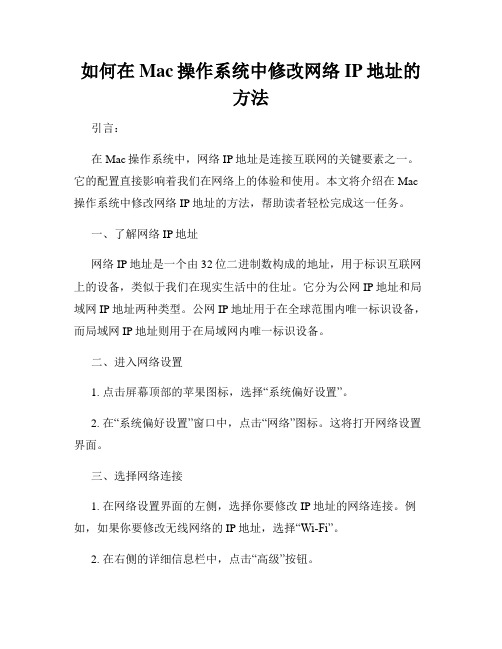
如何在Mac操作系统中修改网络IP地址的方法引言:在Mac操作系统中,网络IP地址是连接互联网的关键要素之一。
它的配置直接影响着我们在网络上的体验和使用。
本文将介绍在Mac 操作系统中修改网络IP地址的方法,帮助读者轻松完成这一任务。
一、了解网络IP地址网络IP地址是一个由32位二进制数构成的地址,用于标识互联网上的设备,类似于我们在现实生活中的住址。
它分为公网IP地址和局域网IP地址两种类型。
公网IP地址用于在全球范围内唯一标识设备,而局域网IP地址则用于在局域网内唯一标识设备。
二、进入网络设置1. 点击屏幕顶部的苹果图标,选择“系统偏好设置”。
2. 在“系统偏好设置”窗口中,点击“网络”图标。
这将打开网络设置界面。
三、选择网络连接1. 在网络设置界面的左侧,选择你要修改IP地址的网络连接。
例如,如果你要修改无线网络的IP地址,选择“Wi-Fi”。
2. 在右侧的详细信息栏中,点击“高级”按钮。
四、修改IPv4地址1. 在“高级”窗口中,点击“TCP/IP”选项卡。
2. 在IPv4配置下拉菜单中选择“手动”。
3. 点击“IPv4地址”旁边的“+”按钮,添加一个新的IP地址。
4. 在弹出的对话框中,输入你想要设置的IP地址、子网掩码和默认网关等信息。
5. 点击“确定”按钮保存修改并关闭窗口。
五、修改IPv6地址(可选)如果你的网络支持IPv6地址,你也可以在“高级”窗口的“IPv6”选项卡中进行IPv6地址的修改。
六、应用修改1. 在网络设置界面上,点击“应用”按钮,以使修改生效。
2. 关闭网络设置界面。
七、验证IP地址修改1. 打开终端应用程序。
2. 在终端中输入“ifconfig”命令,并按下回车键。
3. 在输出中,查找你修改后的IP地址,确保修改已成功应用。
八、注意事项1. 修改IP地址可能需要管理员权限,请确保你已经以管理员身份登录。
2. 在修改IP地址之前,最好备份你当前的网络设置,以便在需要时进行恢复。
linux手动、自动更改网卡MAC地址的方法

linux⼿动、⾃动更改⽹卡MAC地址的⽅法前⾔⼀块⽹卡的mac地址在出⼚时已经写⼊,有时候是写⼊可以擦写的rom中,但是要有相当的专业技术或专业的设备。
对于⼀些绑定了mac地址,更换了设备后⼜不想更换mac的,就需要修改mac地址了。
查看⽹卡MAC地址使⽤ip命令就能查看MAC地址了:ip link show ${interface}2: enp0s25: <NO-CARRIER,BROADCAST,MULTICAST,UP> mtu 1500 qdisc fq_codel state DOWN mode DEFAULT group default qlen 1000link/ether f0:de:f1:ad:1d:f0 brd ff:ff:ff:ff:ff:ff其中 link/ether 后⾯那⼀串⽤ : 分割的6字节⼗六进制数就是⽹卡的MAC地址了,也就是 f0:de:f1:ad:1d:f0⼿⼯修改MAC地址使⽤ip命令也能修改MAC地址,但是需要root权限:1、禁⽤⽹卡sudo ip link set dev ${interface} down2、修改MAC地址有的⽹络运营商可能会拒绝为不正确的 MAC 分配 IP 地址,因此推荐前三个字节⽤真实的MAC地址前缀,后三个字节可以随机更改。
sudo ip link set dev ${interface} address ${new_mac}我们再查看⼀下⽹卡的MAC地址ip link show ${interface}2: enp0s25: <BROADCAST,MULTICAST> mtu 1500 qdisc fq_codel state DOWN mode DEFAULT group default qlen 1000link/ether f0:de:f1:ff:ff:ff brd ff:ff:ff:ff:ff:ff你会发现⽹卡已经被改成新的MAC地址了.3、最后重启⽹卡sudo ip link set dev ${interface} up⾃动更改systemd-networkd服务能通过 link ⽂件(底层物理⽹络设备配置)来设置MAC地址我们通过 [Match] ⼩节来匹配某个⽹卡,然后通过 [Link] ⼩节来对⽹卡进⾏配置Match⼩节如果 “[Match]” ⼩节中的每⼀项都与某个⽹卡匹配,那么视为该Link⽂件与该⽹卡匹配。
修改IP和Mac地址

同时修改IP和MAC地址的小代码及制作步骤,适合带本本到处跑的1:生成IP配置文件。
修改你的IP地址配置为某一个配置,例如配置1。
修改好:IP,MASK,DNS,GATE 等(主要是IP相关的,不需要修改MAC地址)。
然后输入:netsh -c interface dump > c:\net1.txt这里net1.txt就是你生成的IP配置文件了!可以改为其它的文件名,比如:实验室,寝室!依次生成所有的网络配置的配置文件,我假设一共生成两个网络配置分别为net1.txt和net2.txt2:下载软件SMAC为修改MAC地址的小软件仅8K,我已经上传了。
3:在C盘根目录下建立一个目录,把刚才下载的smac.exe,生成的所有的网络配置文件net1.txt,net2.txt等,等一下要建立的两个批处理文件(bat)也都放要放到这里。
我假设为这个目录是:C:\cmd4:建立一个批处理文件,假设为:ToNet1.bat(可以使用记事本编辑,不过注意保存的时候要加上用加上引号的文件名才能保存为ToNet1.bat,否则就是ToNet1.bat.txt)输入如下代码:smac -modifymac 0 0050BA44D27Anetsh -f net1.txtnet1.txt就是你要设置的某一个网络的配置,0050BA44D27A这个要替换为对应这一个网络配置的MAC地址。
另外0050BA44D27A前面的0不可以省略,这个表示网卡(你不会有两个或者多个网卡吧?如果你有,请注意自己先试一下看是哪一个网卡了:在这个smac程序的readme中有list功能,你可以判断一下)。
同样的方法,建立ToNet2.bat,当然修改网络配置文件为net2.txt和mac地址的属性了。
把这两个bat文件也放到c:\cmd目录中。
5:然后你可以建立这两个bat文件的快捷方式,双击一下自动更换了!不过请注意,修改MAC地址可能需要重新启动一下网卡比较好(禁用再启用)解决宽带客户端限制路由器共享上网的方法 --- mac地址克隆方法一:1.先确定申请上网的电脑单机状态下已经能够上网。
交换机上IP与mac绑定方法
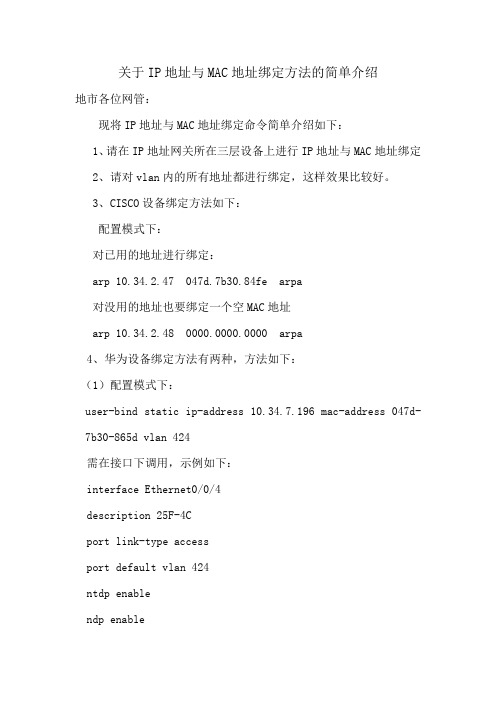
关于IP地址与MAC地址绑定方法的简单介绍地市各位网管:现将IP地址与MAC地址绑定命令简单介绍如下:1、请在IP地址网关所在三层设备上进行IP地址与MAC地址绑定2、请对vlan内的所有地址都进行绑定,这样效果比较好。
3、CISCO设备绑定方法如下:配置模式下:对已用的地址进行绑定:arp 10.34.2.47 047d.7b30.84fe arpa对没用的地址也要绑定一个空MAC地址arp 10.34.2.48 0000.0000.0000 arpa4、华为设备绑定方法有两种,方法如下:(1)配置模式下:user-bind static ip-address 10.34.7.196 mac-address 047d-7b30-865d vlan 424需在接口下调用,示例如下:interface Ethernet0/0/4description 25F-4Cport link-type accessport default vlan 424ntdp enablendp enablebpdu enableip source check user-bind enable注意:如果在此端口上调用user-bind后,接入此端口的IP地址如不进行绑定,则接不了办公网络。
(2)与思科设备一样(但某些华为设备VRP版本需要升级,升级步骤请见附件)配置模式下:已用的地址进行绑定:arp static 10.34.2.47 047D-7B30-84FE vid 950如配置错误,删除命令是undo arp static 10.34.2.47由于版本不同,如此策略不生效,可用arp static 10.34.2.47 047D-7B30-84FE 不加vid试一试。
如再不行,则需要VRP版本升级,请大家注意。
对没用的地址也要绑定一个空MAC地址arp static 10.34.2.48 0000-0000-0000 vid 950华为400电话:400-8302118 也可以电话咨询。
MAC地址更改的多种方法

一般MAC地址在网卡中是固定的,当然也有网络高手会想办法去修改自己的MAC地址。
修改自己的MAC地址有两种方法,一种是硬件修改,另外一种是软件修改。
硬件的方法就是直接对网卡进行操作,修改保存在网卡的EPROM里面的MAC地址,通过网卡生产厂家提供的修改程序可以更改存储器里的地址。
那么什么叫做EPROM呢?EPROM是电子学中一种存储器的专业术语,它是可擦写的,也就是说一张白纸你用钢笔写了一遍以后就不能再用橡皮擦去了,而EPROM这张白纸用铅笔写后可以再擦去,可以反复改变其中数据的存储器。
当然软件修改的方法就相对来说要简单得多了,在Windows中,网卡的MAC保存在注册表中,实际使用也是从注册表中提取的,所以只要修改注册表就可以改变MAC。
Windows 9x中修改:打开注册表编辑器,在HKEY_LOCAL_MACHINE\SYSTEM\CurrentControlSetService\Class\Net\下的0000,0001,0002。
Windows 2000/XP中的修改:同样打开注册表编辑器,HKEY_LOCAL_MACHINE\SYSTEM\CurrentControlSet\ControlClass\4D36E970-E325-1 1CE-BFC1-08002BE10318 中的0000,0001,0002中的DriverDesc,如果在0000找到,就在0000下面添加字符串变量,命名为“NetworkAddress”,值为要设置的MAC地址,例如:000102030405完成上述操作后重启就好了。
一般网卡发出的包的源MAC地址并不是网卡本身写上去的,而是应用程序提供的,只是在通常的实现中,应用程序先从网卡上得到MAC地址,每次发送的时候都用这个MAC作为源MAC而已,而注册表中的MAC地址是在Windows安装的时候从网卡中读入的,只要你的操作系统不重新安装应该侍獠淮蟆?MAC(Media Access Control, 介质访问控制)MAC地址是烧录在Network Interface Card(网卡,NIC)里的.MAC地址,也叫硬件地址,是由48比特长(6字节),16进制的数字组成.0-23位是由厂家自己分配.24-47位,叫做组织唯一标志符(organizationally unique ,是识别LAN(局域网)节点的标识。
AM User-bind命令完成IP、MAC地址和端口绑定配置网络管理

AM User-bind命令完成IP、MAC地址和端口绑定配置网络管理1功能需求及组网说明AM User-bind命令完成IP、MAC地址和端口绑定配置『配置环境参数』1. PC1的IP地址为10.1.1.2/24,MAC地址为000f-1fb8-fcb82. PC1连接到交换机的以太网端口0/1,属于VLAN10『组网需求』在交换机上对PC1进行IP+MAC+Port的绑定,使得在交换机的端口0/1下,只允许PC1这一台PC机上网,而PC1在其他端口上还可以上网。
2数据配置步骤『AM User-bind完成IP、MAC地址和端口绑定配置流程』使用特殊的AM User-bind命令,来完成IP、MAC地址与端口之间的绑定。
【SwitchA相关配置】1. 创建(进入)VLAN10[SwitchA]vlan 102. 将E0/1加入到VLAN10[SwitchA-vlan10]port Ethernet 0/13. 配置IP地址、MAC地址以及端口之间的绑定关系[SwitchA]am user-bind ip-address 10.1.1.2 mac-address 00e0-fc22-f8d3 interface Ethernet 0/1 【补充说明】注意!同一IP地址或者MAC地址,不能被绑定两次!经过以上配置,可以完成将PC1的IP地址、MAC地址与端口E0/1之间的绑定功能。
由于使用了端口参数,则会以端口为参照物,即此时端口E0/1只允许PC1上网,而使用其他未绑定的IP地址、MAC地址的PC机则无法上网。
但是PC1使用该IP地址和MAC地址可以在其他端口上网。
『AM User-bind完成IP地址和端口绑定配置流程』使用特殊的AM User-bind命令,来完成IP地址与端口之间的绑定。
【SwitchA相关配置】1. 配置IP地址与端口之间的绑定关系[SwitchA]am user-bind ip-address 10.1.1.2 interface Ethernet 0/1【补充说明】注意!同一IP地址或者MAC地址,不能被绑定两次!经过以上配置,可以完成将PC1的IP地址与端口0/1之间的绑定功能。
- 1、下载文档前请自行甄别文档内容的完整性,平台不提供额外的编辑、内容补充、找答案等附加服务。
- 2、"仅部分预览"的文档,不可在线预览部分如存在完整性等问题,可反馈申请退款(可完整预览的文档不适用该条件!)。
- 3、如文档侵犯您的权益,请联系客服反馈,我们会尽快为您处理(人工客服工作时间:9:00-18:30)。
WinXP一键更改IP与MAC地址前一阵子,因为寝室里要不断更换homeshare主机,改IP和MAC成了一项比较麻烦的工序,因此一直想手动编写一个一键更改IP与MAC的批处理文件,查看一些网上方法,发现并不好用。
如,用netsh interface ip命令,该命令介绍如下:? -显示命令列表add -向表中添加一个配置项目delete -从表中删除一个配置项目dump -显示一个配置脚本help -显示命令列表reset -复位tcp/ip 及相关的组件到到干净的状态set -设置配置信息show -显示信息这里我们只用到set命令如:netsh interface ip set address "本地连接" static 172.30.40.59 255.255.0.0 172.30.3.21 1某些机器上名称不是本地连接,而是local address一类的,只要替换上述命令中相关内容即可,IP中三项分别对应IP、掩码、网关,最后的“1”是指默认网关的跃点数,一般为“1”。
这样更改IP工作完成。
注:(该方法仅针对固定IP类型,如非固定IP则将netsh一行用以下命令替换)1.要将指定适配器的静态地址切换为DHCP 地址,键入以下命令:netsh interface ip set address"本地连接" dhcp2.更改DNS为192.168.0.1:netsh interface ip set DNS "本地连接" static 192.168.0.1缺点:该方法虽简单易懂,但执行起来速度并不快,需要看使用者电脑配置而定,其主要原因在于更改IP的命令netsh执行较慢。
几经研究,终于有了一点心得,写在这里,希望帮助有需要的朋友~~一、改IP设置首先是更改本地连接里TCP/IP协议下的IP地址。
用注册表添加的方法。
IP 一般存放在这个项里:HKEY_LOCAL_MACHINE\SYSTEM\ControlSet001\Services\Tcpip\Parameter s\Interfaces不同计算机存放子项略有不同,我的机器在这项里HKEY_LOCAL_MACHINE\SYSTEM\ControlSet001\Services\Tcpip\Parameter s\Interfaces\{8A894290-6559-4178-A4E5-D03734C877F3}找到IPAddress、SubnetMask、DefaultGateway三项,分别对应ip地址、子网掩码、网关使用reg命令即可,reg add命令的格式:REG ADD HKLM\Software\MyCo /v MRU /t REG_MULTI_SZ /d fax\0mail\0\0即将一个多值注册表项添加到HKLM\Software\MyCo,选项为值名:MRU;数据类型:REG_MULTI_SZ;数值数据:fax\0mail\0\0(貌似这个比较难懂,不管它,看下文)命令应用如下:(假设将ip改为172.30.41.58)reg addHKEY_LOCAL_MACHINE\SYSTEM\ControlSet001\Services\Tcpip\Parameter s\Interfaces\{8A894290-6559-4178-A4E5-D03734C877F3} /v IPAddress /t REG_multi_SZ /d 172.30.41.58 /f最后/f 表示强制添加,不进行询问同理,可以修改SubnetMask、DefaultGateway,这里不再赘述,不懂处可见总结。
二、改MAC地址这个问题比较棘手,网上提供的方法都不可靠,看了很多人编写的软件,在改MAC的时候也出现问题,主要是XP系统MAC地址存储方法比较特别,大多数人都想到了用注册表添加的方法,MAC地址通常存储在注册表这一项里:(注:不同机器,存诸地址不同,但都在红色表示的这一项内,如果找不到,就先手动更改MAC,即设备管理器——》网络适配器——》高级——》network address 或locad address,在值里面添加任意数字,然后打开注册表搜索这个数字,可以方便的找到network address这一项)HKEY_LOCAL_MACHINE\SYSTEM\CurrentControlSet\Control\Class\{4D36E 972-E325-11CE-BFC1-08002bE10318}\0008使用reg命令即可,这里仅用到add和delete两个命令,可如下添加:reg addHKEY_LOCAL_MACHINE\SYSTEM\CurrentControlSet\Control\Class\{4D36E 972-E325-11CE-BFC1-08002bE10318}\0008 /v NetworkAddress /d00e04d18063e/v表示新建项,名称为networkaddress,/d表示在该项下添加值,为00e04d18063e大部分作者都只到这里就结束,殊不知这样改过后要重新启动网卡才可能应用,并且大多数作者对这一操作并没有说明,这样无疑让很多初学者遇到了难题,也让这个命令变得没有意义,其实实现这一命令并不难,微软推出了一个禁用设备的命令,名称为devcon.exe。
思路:用这个命令先将网卡禁用然后再启用,让所添加的注册项升效微软下载地址为:/download/1/1/f/11f7dd10-272d-4cd2-896f-9ce6 7f3e0240/devcon.exe这个命令很强大,我们只用其中一小部分,其他作用可下载后自己查看。
cmd命令提示符下,进入devcon.exe所在目录,运行如下命令devcon find pci\*系统会列出机器上所有pci设备及代号,找出你的网卡名称和代号,如:PCI\VEN_10DE&DEV_0057&SUBSYS_25011565&REV_A3\3&2411E6FE&0 &50:NVIDIA NETWORK BUS ENUMERATOR这便你的网卡,注意蓝色字体为该设备代号,不同机器网卡名称和代号都是不同的,要仔细查找然后我们便可以利用这个命令来禁用和启用网卡了,具体如下:(devcon命令内容这里略过,可通过help命令查看)devcon disable *DEV_0057*devcon enable *DEV_0057*第一行是禁用网卡,第二行是启用网卡(如用户在使用homeshare,切莫在homeshare未退出的情况下进行禁用和启用网卡操作,会假死的,cpu直接飙到100%,想关都很难)至此MAC修改完成,如果想还原为原来的MAC地址,可新建一批处理将下列命令用第二行替换,即reg addHKEY_LOCAL_MACHINE\SYSTEM\CurrentControlSet\Control\Class\{4D36E 972-E325-11CE-BFC1-08002bE10318}\0008 /v NetworkAddress /d00e04d18063e替换为:reg deleteHKEY_LOCAL_MACHINE\SYSTEM\CurrentControlSet\Control\Class\{4D36E 972-E325-11CE-BFC1-08002bE10318}\0008 /v NetworkAddress /f其他命令可不做更改。
三、总结:将以上内容整理,写下如下代码:(@ECHO off 是为了不显示所执行的命令内容,可略去)@ECHO offreg addHKEY_LOCAL_MACHINE\SYSTEM\ControlSet001\Services\Tcpip\Parameter s\Interfaces\{8A894290-6559-4178-A4E5-D03734C877F3} /v IPAddress /t REG_multi_SZ /d 172.30.41.58 /freg addHKEY_LOCAL_MACHINE\SYSTEM\ControlSet001\Services\Tcpip\Parameter s\Interfaces\{8A894290-6559-4178-A4E5-D03734C877F3} /v SubnetMask /t REG_multi_SZ /d 255.255.0.0 /freg addHKEY_LOCAL_MACHINE\SYSTEM\ControlSet001\Services\Tcpip\Parameter s\Interfaces\{8A894290-6559-4178-A4E5-D03734C877F3} /v DefaultGateway /t REG_multi_SZ /d 172.30.4.21 /freg addHKEY_LOCAL_MACHINE\SYSTEM\CurrentControlSet\Control\Class\{4D36E 972-E325-11CE-BFC1-08002bE10318}\0008 /v NetworkAddress /d00e04d18063edevcon disable *DEV_0057*devcon enable *DEV_0057*将以上代码复制到记事本内,格式存诸为*.bat即成功制作了一个批处理文件,以后想改IP和MAC时只要双击一次就行了!(也可试写一个还原为原ip/mac 的批处理,只需将最后一句中reg add改为reg delete,同时去掉最后的mac 值即可)。
注:需将该批处理文件与devcon.exe放在同一目录下,切记!若想制作还原成原来ip/mac的批处理,只需用reg delete删除networkaddress项即可。
四、文末:如有更好修改IP的方法,欢迎留言,我们一起探讨!同时修改IP和MAC地址的小代码及制作步骤!1:生成IP配置文件。
修改你的IP地址配置为某一个配置,例如配置1。
修改好:IP,MASK,DNS,GATE等(主要是IP相关的,不需要修改MAC地址)。
然后输入:netsh -c interface dump > c:\net1.txt这里net1.txt就是你生成的IP配置文件了!可以改为其它的文件名,比如:实验室,寝室!依次生成所有的网络配置的配置文件,我假设一共生成两个网络配置分别为net1.txt和net2.txt2:下载软件SMAC为修改MAC地址的小软件仅8K,我已经上传了。
